ਵਿਸ਼ਾ - ਸੂਚੀ
ਤੁਹਾਨੂੰ Excel ਵਿੱਚ ਕਿੰਨੀ ਵਾਰ ਕ੍ਰਮਬੱਧ ਕਰਨ ਦੀ ਲੋੜ ਹੈ? ਆਮ ਜਵਾਬ ਹੈ, "ਹਰ ਵੇਲੇ ਅਤੇ ਫਿਰ"। ਡਾਟਾ ਨਾਲ ਨਜਿੱਠਣ ਦੌਰਾਨ ਛਾਂਟੀ ਕਰਨਾ ਸਭ ਤੋਂ ਆਮ ਕੰਮਾਂ ਵਿੱਚੋਂ ਇੱਕ ਹੈ। ਸਹੀ ਢੰਗ ਨਾਲ ਕ੍ਰਮਬੱਧ ਕਰਨ ਵਿੱਚ ਤੁਹਾਡੀ ਮਦਦ ਕਰਨ ਲਈ, ਅੱਜ ਅਸੀਂ ਤੁਹਾਨੂੰ ਇਹ ਦਿਖਾਉਣ ਜਾ ਰਹੇ ਹਾਂ ਕਿ ਐਕਸਲ ਵਿੱਚ ਕਾਲਮਾਂ ਨੂੰ ਡੇਟਾ ਨੂੰ ਮਿਲਾਏ ਬਿਨਾਂ ਕਿਵੇਂ ਛਾਂਟਣਾ ਹੈ।
ਅਭਿਆਸ ਵਰਕਬੁੱਕ ਡਾਊਨਲੋਡ ਕਰੋ
ਹੇਠਾਂ ਦਿੱਤੇ ਲਿੰਕ ਤੋਂ ਅਭਿਆਸ ਵਰਕਬੁੱਕ ਨੂੰ ਡਾਊਨਲੋਡ ਕਰਨ ਲਈ ਤੁਹਾਡਾ ਸੁਆਗਤ ਹੈ। .
Data.xlsx ਨੂੰ ਮਿਲਾਏ ਬਿਨਾਂ ਕਾਲਮਾਂ ਨੂੰ ਕ੍ਰਮਬੱਧ ਕਰੋ
6 ਡੇਟਾ ਨੂੰ ਮਿਲਾਏ ਬਿਨਾਂ ਐਕਸਲ ਵਿੱਚ ਕਾਲਮਾਂ ਨੂੰ ਕ੍ਰਮਬੱਧ ਕਰਨ ਦੇ ਤਰੀਕੇ
ਪਹਿਲੀ ਚੀਜ਼ਾਂ ਪਹਿਲਾਂ, ਆਓ ਅੱਜ ਦੀ ਪ੍ਰੈਕਟਿਸ ਵਰਕਬੁੱਕ ਬਾਰੇ ਜਾਣੀਏ।
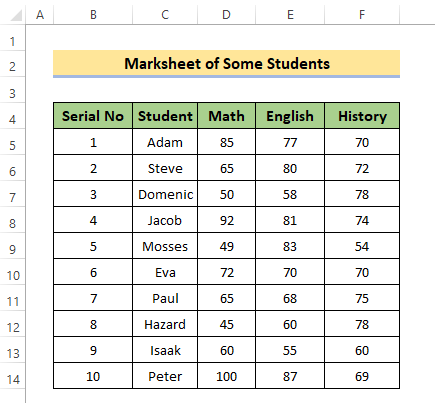
ਸਾਡੇ ਕੋਲ ਇੱਕ ਬੁਨਿਆਦੀ ਸਾਰਣੀ ਹੈ ਜਿਸ ਵਿੱਚ ਤਿੰਨ ਕੋਰਸਾਂ ਵਿੱਚ ਵਿਦਿਆਰਥੀਆਂ ਦੇ ਨਾਮ ਅਤੇ ਉਹਨਾਂ ਦੇ ਸਬੰਧਿਤ ਅੰਕ ਹਨ। ਇਸ ਰਿਲੇਸ਼ਨਸ਼ਿਪ ਟੇਬਲ ਦੀ ਵਰਤੋਂ ਕਰਦੇ ਹੋਏ, ਅਸੀਂ ਦੇਖਾਂਗੇ ਕਿ ਡੇਟਾ ਨੂੰ ਮਿਲਾਏ ਬਿਨਾਂ ਕਾਲਮਾਂ ਨੂੰ ਕਿਵੇਂ ਕ੍ਰਮਬੱਧ ਕਰਨਾ ਹੈ।
ਨੋਟ ਕਰੋ ਕਿ ਇਹ ਇੱਕ ਸਧਾਰਨ ਦ੍ਰਿਸ਼ ਬਣਾਉਣ ਲਈ ਡਮੀ ਡੇਟਾ ਦਾ ਇੱਕ ਬੁਨਿਆਦੀ ਸੈੱਟ ਹੈ, ਅਸਲ ਮਾਮਲਿਆਂ ਵਿੱਚ ਤੁਹਾਨੂੰ ਇੱਕ ਬਹੁਤ ਵੱਡਾ ਅਤੇ ਵਧੇਰੇ ਗੁੰਝਲਦਾਰ ਸਾਹਮਣਾ ਕਰਨਾ ਪੈ ਸਕਦਾ ਹੈ ਡਾਟਾ ਸੈੱਟ।
ਹੁਣ, ਐਕਸਲ ਤੁਹਾਨੂੰ ਇਸਦੇ ਬਿਲਟ-ਇਨ ਟੂਲ ਦੀ ਵਰਤੋਂ ਕਰਕੇ ਡੇਟਾ ਨੂੰ ਕ੍ਰਮਬੱਧ ਕਰਨ ਦਾ ਵਿਕਲਪ ਪ੍ਰਦਾਨ ਕਰਦਾ ਹੈ। ਤੁਸੀਂ ਟੂਲਸ ਦੀ ਵਰਤੋਂ ਕਰਕੇ ਆਸਾਨੀ ਨਾਲ ਆਪਣੇ ਡੇਟਾ ਨੂੰ ਛਾਂਟ ਸਕਦੇ ਹੋ।
- ਉਹ ਰੇਂਜ ਜਾਂ ਕਾਲਮ ਚੁਣੋ ਜਿਸ ਨੂੰ ਤੁਸੀਂ ਛਾਂਟਣਾ ਚਾਹੁੰਦੇ ਹੋ।
- ਇੱਥੇ ਅਸੀਂ ਵਿਦਿਆਰਥੀ ਦਾ ਨਾਮ ਕਾਲਮ ਚੁਣਿਆ ਹੈ। ਅਸੀਂ ਨਾਮ ਨੂੰ A ਤੋਂ Z ਤੱਕ ਕ੍ਰਮਬੱਧ ਕਰਨ ਦਾ ਇਰਾਦਾ ਰੱਖਦੇ ਹਾਂ।
- ਕਾਲਮ ਨੂੰ ਚੁਣਨ ਤੋਂ ਬਾਅਦ, ਡਾਟਾ ਟੈਬ ਦੀ ਪੜਚੋਲ ਕਰੋ। ਤੁਸੀਂ ਕ੍ਰਮਬੱਧ ਕਰੋ ਅਤੇ ਫਿਲਟਰ ਉੱਥੇ ਵਿਕਲਪ। ਤੁਹਾਨੂੰ ਉੱਥੇ ਕਈ ਵਿਕਲਪ ਮਿਲਣਗੇ। ਆਪਣੇ ਅਨੁਸਾਰ ਚੁਣੋਲੋੜ ਹੈ।
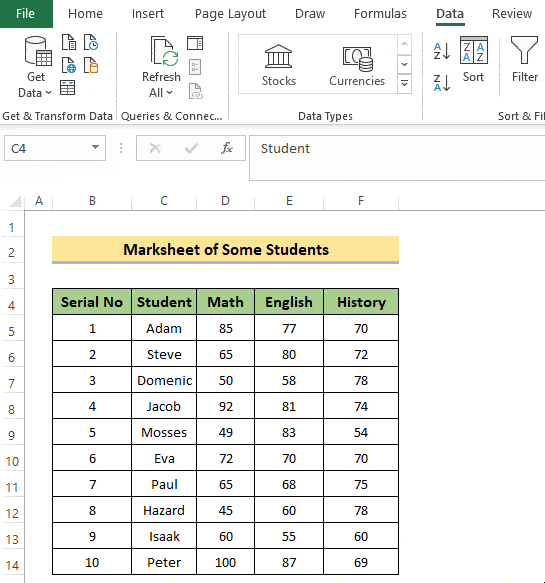
- ਇੱਥੇ ਸਾਡੀ ਚੋਣ A ਤੋਂ Z ਸੀ।
- ਸਾਡਾ ਡੇਟਾ ਕ੍ਰਮਬੱਧ ਕੀਤਾ ਗਿਆ ਹੈ, ਹੇਠਾਂ ਚਿੱਤਰ ਦੇਖੋ।
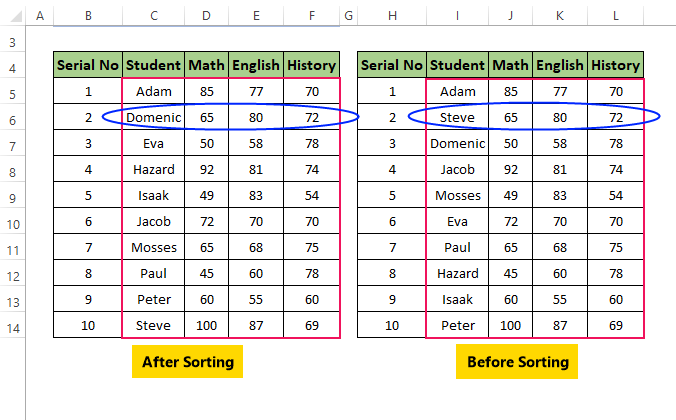
ਓ, ਪਿਆਰੇ! ਹਾਲਾਂਕਿ ਅਸੀਂ ਨਾਮ ਨੂੰ ਕ੍ਰਮਬੱਧ ਪਾਇਆ ਹੈ, ਸਕੋਰ ਕ੍ਰਮਬੱਧ ਨਹੀਂ ਕੀਤੇ ਗਏ ਹਨ। ਹੁਣ ਹਰੇਕ ਵਿਦਿਆਰਥੀ ਲਈ ਅੰਕ ਗਲਤ ਹਨ।
ਤਾਂ ਹੁਣ ਅਸੀਂ ਕੀ ਕਰ ਸਕਦੇ ਹਾਂ? ਹੱਲਾਂ ਦੀ ਪੜਚੋਲ ਕਰਨ ਲਈ ਇਸ ਲੇਖ ਨੂੰ ਪੜ੍ਹਦੇ ਰਹੋ।
1. ਛਾਂਟਣ ਤੋਂ ਪਹਿਲਾਂ ਸਾਰੇ ਲੋੜੀਂਦੇ ਕਾਲਮਾਂ ਨੂੰ ਚੁਣਨਾ
ਆਉ ਆਪਣੇ ਡੇਟਾ ਦੇ ਸ਼ੁਰੂਆਤੀ ਪੜਾਅ 'ਤੇ ਵਾਪਸ ਚਲੀਏ। ਹੁਣ ਹੇਠਾਂ ਦਿੱਤੇ ਕਦਮਾਂ ਦੀ ਪਾਲਣਾ ਕਰੋ।
📌 ਕਦਮ:
- ਉਹ ਸਾਰਾ ਡਾਟਾ ਚੁਣੋ ਜਿਸ ਨੂੰ ਤੁਸੀਂ ਆਪਣੀ ਲੜੀ ਵਿੱਚ ਗਿਣਨਾ ਚਾਹੁੰਦੇ ਹੋ।<11
ਇੱਥੇ ਅਸੀਂ ਸੀਰੀਅਲ ਨੰ ਨੂੰ ਛੱਡ ਕੇ ਸਾਰੇ ਕਾਲਮ ਚੁਣੇ ਹਨ। ਸੀਰੀਅਲ ਪਹਿਲਾਂ ਵਾਂਗ ਹੀ ਰਹਿਣਾ ਚਾਹੀਦਾ ਹੈ।
- ਫਿਰ ਡੇਟਾ ਟੈਬ ਤੋਂ ਕ੍ਰਮਬੱਧ ਵਿਕਲਪ ਨੂੰ ਚੁਣੋ।
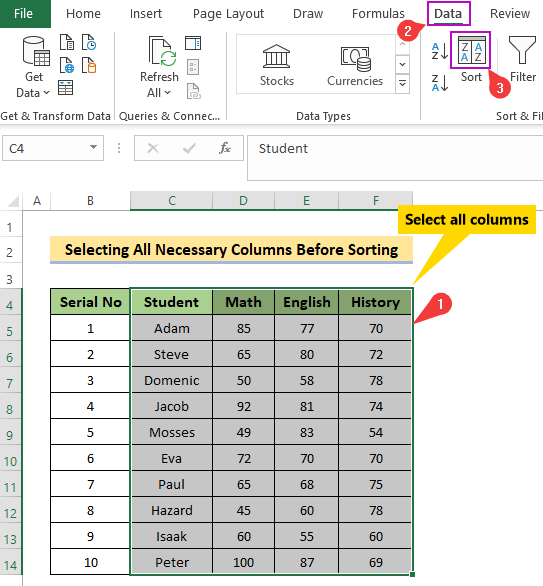
- ਤੁਹਾਡੇ ਸਾਹਮਣੇ ਇੱਕ ਡਾਇਲਾਗ ਬਾਕਸ ਆਵੇਗਾ। ਤੁਸੀਂ ਉੱਥੇ ਆਪਣੀ ਕ੍ਰਮਬੱਧ ਤਰਜੀਹ ਚੁਣ ਸਕਦੇ ਹੋ।
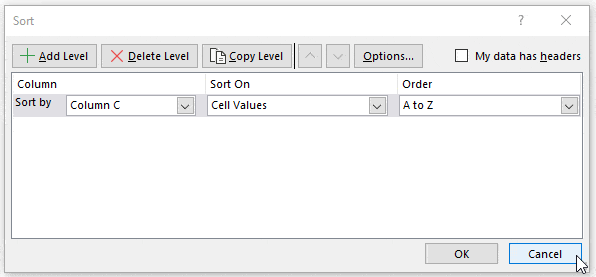
- ਇਹ ਯਕੀਨੀ ਬਣਾਓ ਕਿ ਮੇਰੇ ਡੇਟਾ ਵਿੱਚ ਸਿਰਲੇਖ ਹਨ।
- ਅਸੀਂ ਇੱਥੇ 4 ਕਾਲਮ ਚੁਣੇ ਹਨ, ਇਸਲਈ ਅਸੀਂ ਇਹਨਾਂ ਵਿੱਚੋਂ ਕਿਸੇ ਇੱਕ ਦੁਆਰਾ ਛਾਂਟ ਸਕਦੇ ਹਾਂ।
- ਡ੍ਰੌਪ ਡਾਊਨ, ਤੁਸੀਂ ਸਿਰਲੇਖ<7 ਵੇਖੋਗੇ।> ਵਿਕਲਪ। ਤੁਸੀਂ ਜੋ ਚਾਹੁੰਦੇ ਹੋ ਉਸਨੂੰ ਚੁਣੋ।
- ਇੱਥੇ ਅਸੀਂ ਵਿਦਿਆਰਥੀ ਦਾ ਨਾਮ ਕਾਲਮ ਚੁਣਿਆ ਹੈ। ਸਾਡਾ ਕ੍ਰਮ ਸੈੱਲ ਵੈਲਯੂਜ਼ ਤੇ ਸੀ ਅਤੇ ਆਰਡਰ A ਤੋਂ Z ਸੀ।
- ਤੁਸੀਂ ਇਹਨਾਂ ਨੂੰ ਸੰਬੰਧਿਤ ਚੋਣ ਦੇ ਡ੍ਰੌਪ-ਡਾਊਨ ਆਈਕਨ 'ਤੇ ਕਲਿੱਕ ਕਰਕੇ ਬਦਲ ਸਕਦੇ ਹੋ।
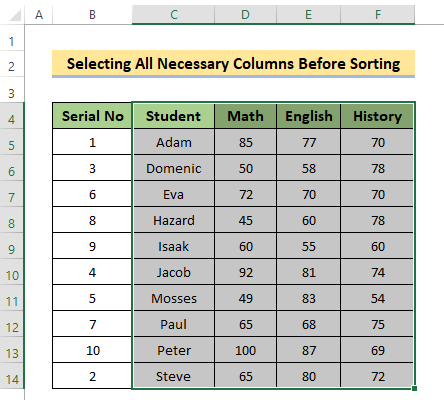
ਹੁਣ ਸਾਡੇ ਡੇਟਾ ਨੂੰ ਕ੍ਰਮਬੱਧ ਕੀਤਾ ਗਿਆ ਹੈ। ਸਾਨੂੰ ਵਰਣਮਾਲਾ ਅਨੁਸਾਰ ਨਾਮ ਮਿਲਿਆ ਹੈ ਅਤੇਅਨੁਸਾਰੀ ਸਕੋਰ ਵੀ ਬਰਕਰਾਰ ਹਨ।
2. ‘ਚੋਣ ਦਾ ਵਿਸਤਾਰ ਕਰੋ’ ਵਿਕਲਪ ਦੀ ਵਰਤੋਂ ਕਰਨਾ
ਕੀ ਤੁਸੀਂ ਐਕਸਲ ਬਾਰੇ ਚੰਗੀਆਂ ਗੱਲਾਂ ਜਾਣਦੇ ਹੋ? ਹਾਂ, ਇੱਥੇ ਬਹੁਤ ਸਾਰੇ ਹਨ, ਪਰ ਇਸ ਸਮੇਂ ਸਾਡਾ ਵਿਚਾਰ ਛਾਂਟਣ ਬਾਰੇ ਹੈ।
ਐਕਸਲ ਵਿੱਚ ਛਾਂਟਣ ਲਈ ਚੰਗੀ ਗੱਲ ਇਹ ਹੈ ਕਿ ਇਹ ਛਾਂਟਣ ਤੋਂ ਪਹਿਲਾਂ ਤੁਹਾਨੂੰ ਇੱਕ ਚੇਤਾਵਨੀ ਦੇਵੇਗਾ।
📌 ਕਦਮ:
- ਕੋਈ ਵੀ ਕਾਲਮ ਚੁਣੋ। ਫਿਰ ਛਾਂਟੋ ਅਤੇ amp; ਡਾਟਾ ਟੈਬ ਤੋਂ ਸੈਕਸ਼ਨ ਫਿਲਟਰ ਕਰੋ।
- ਇੱਥੇ ਅਸੀਂ ਵਿਦਿਆਰਥੀ ਦਾ ਨਾਮ ਕਾਲਮ ਚੁਣਿਆ ਹੈ। ਅਤੇ ਇਸਨੂੰ ਵਰਣਮਾਲਾ ਅਨੁਸਾਰ ਛਾਂਟਣ ਲਈ ਅਸੀਂ A ਤੋਂ Z 'ਤੇ ਕਲਿੱਕ ਕਰਨ ਜਾ ਰਹੇ ਹਾਂ।
- ਇੱਕ ਵਾਰ ਜਦੋਂ ਤੁਸੀਂ ਛਾਂਟੀ ਕਰਦੇ ਸਮੇਂ ਪੂਰੀ ਸਾਰਣੀ ਨਹੀਂ ਚੁਣਦੇ, ਤਾਂ ਐਕਸਲ ਇੱਕ ਚੇਤਾਵਨੀ ਦਿਖਾਈ ਦੇਵੇਗਾ।
- ਇੱਥੇ ਸਾਡੇ ਕੋਲ ਦੋ ਵਿਕਲਪ ਹਨ। ਜੇਕਰ ਤੁਹਾਨੂੰ ਸਪਸ਼ਟ ਤੌਰ 'ਤੇ ਚੁਣੇ ਗਏ ਕਾਲਮ (ਸ) ਦੇ ਨਾਲ ਜਾਰੀ ਰੱਖਣ ਦੀ ਲੋੜ ਹੈ ਤਾਂ ਮੌਜੂਦਾ ਚੋਣ ਦੇ ਨਾਲ ਜਾਰੀ ਰੱਖੋ ਨੂੰ ਚੁਣੋ। ਇਹ ਵਿਕਲਪ ਸਿਰਫ ਚੁਣੇ ਹੋਏ ਸੈੱਲਾਂ ਨੂੰ ਫਿਲਟਰ ਕਰੇਗਾ।
- ਆਮ ਤੌਰ 'ਤੇ, ਤੁਹਾਨੂੰ ਚੋਣ ਦਾ ਵਿਸਤਾਰ ਕਰੋ, ਇਹ ਵਿਕਲਪ ਤੁਹਾਡੀ ਸਾਰਣੀ ਵਿੱਚ ਸਾਰੇ ਕਾਲਮਾਂ ਦੀ ਗਿਣਤੀ ਕਰੇਗਾ।
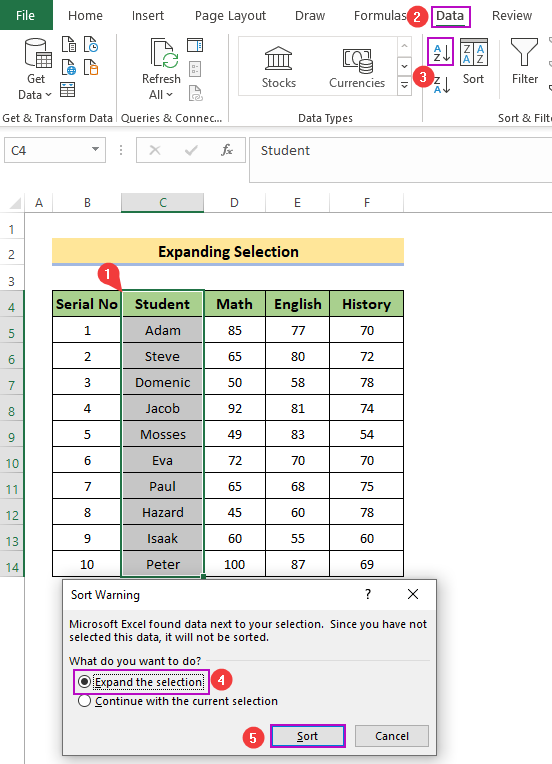
- ਇੱਥੇ ਅਸੀਂ ਚੋਣ ਨੂੰ ਫੈਲਾਓ ਦੀ ਵਰਤੋਂ ਕਰ ਰਹੇ ਹਾਂ।
- ਸੋਰਟ ਵਿਕਲਪ ਨੂੰ ਦਬਾਓ।
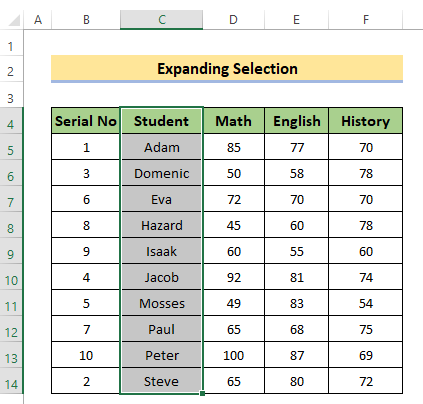
ਇੱਥੇ ਨਾਮ ਨੂੰ ਵਰਣਮਾਲਾ ਅਨੁਸਾਰ ਕ੍ਰਮਬੱਧ ਕੀਤਾ ਗਿਆ ਹੈ। ਅਤੇ ਬਾਕੀ ਸਾਰੇ ਮੁੱਲਾਂ ਨੇ ਵੀ ਆਪਣੇ ਸਥਾਨ ਬਦਲ ਲਏ ਹਨ।
3. ਸਾਰਣੀ ਵਿੱਚ ਬਦਲਣਾ
ਅਸੀਂ ਇੱਕ ਸਧਾਰਨ ਡੇਟਾ ਰੇਂਜ ਨੂੰ ਇੱਕ ਸਾਰਣੀ ਵਿੱਚ ਬਦਲ ਸਕਦੇ ਹਾਂ ਅਤੇ ਫਿਰ ਇਸ ਉੱਤੇ ਛਾਂਟੀ ਲਾਗੂ ਕਰ ਸਕਦੇ ਹਾਂ। ਇਹ ਡੇਟਾ ਨੂੰ ਮਿਲਾਏ ਬਿਨਾਂ ਕਾਲਮਾਂ ਨੂੰ ਛਾਂਟਣ ਵਿੱਚ ਮਦਦ ਕਰੇਗਾ। ਕਦਮ ਵੇਖੋਹੇਠਾਂ।
📌 ਕਦਮ:
- ਪਹਿਲਾਂ, B4:F14 ਰੇਂਜ ਵਿੱਚ ਸੈੱਲਾਂ ਨੂੰ ਚੁਣੋ .
- ਫਿਰ, ਆਪਣੇ ਕੀਬੋਰਡ 'ਤੇ T ਤੋਂ ਬਾਅਦ CTRL ਬਟਨ ਦਬਾਓ।
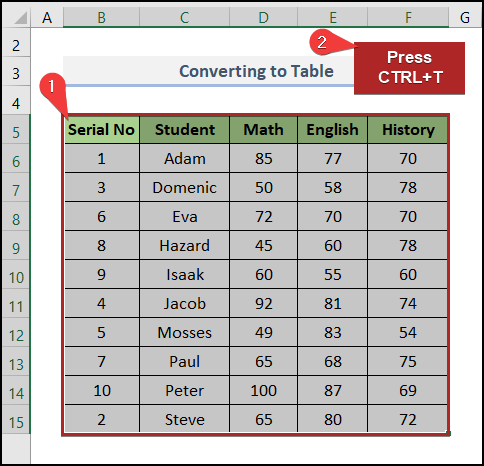
ਤੁਰੰਤ, ਸਾਰਣੀ ਬਣਾਓ ਡਾਇਲਾਗ ਬਾਕਸ ਦਿਸਦਾ ਹੈ।
- ਦੂਜਾ, ਠੀਕ ਹੈ 'ਤੇ ਕਲਿੱਕ ਕਰੋ।
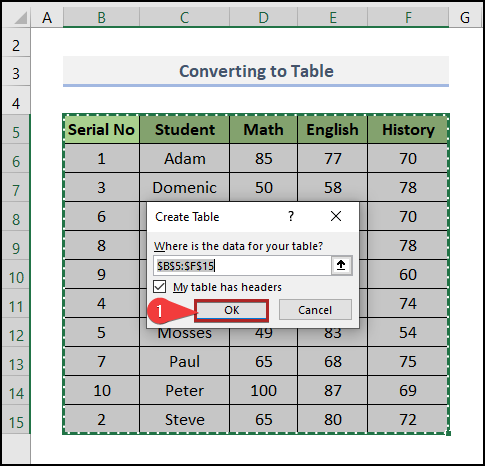
ਨਤੀਜੇ ਵਜੋਂ, ਸਧਾਰਨ ਡੇਟਾ ਰੇਂਜ ਨੂੰ ਇੱਕ ਸਾਰਣੀ ਵਿੱਚ ਬਦਲ ਦਿੱਤਾ ਜਾਂਦਾ ਹੈ।
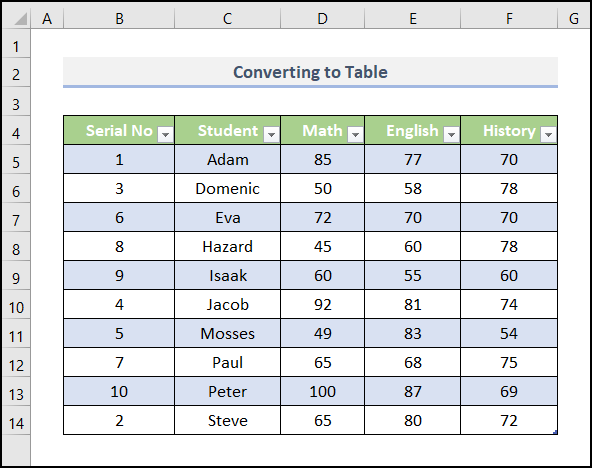
- ਤੀਜੇ, ਵਿਦਿਆਰਥੀ<ਵਿੱਚ ਸੈੱਲਾਂ ਦੀ ਚੋਣ ਕਰੋ 7> ਕਾਲਮ।
- ਫਿਰ, ਡਾਟਾ ਟੈਬ 'ਤੇ ਜਾਓ।
- ਹੁਣ, A ਤੋਂ Z 'ਤੇ ਕਲਿੱਕ ਕਰੋ।
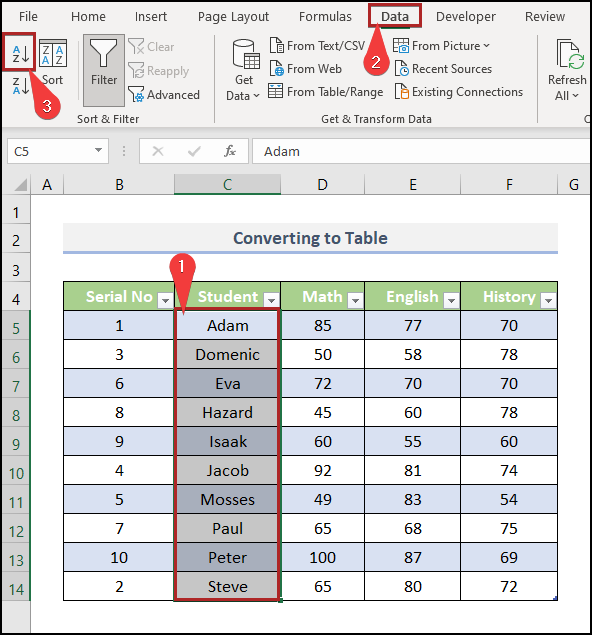
ਤੁਸੀਂ ਦੇਖ ਸਕਦੇ ਹੋ ਕਿ ਪੂਰਾ ਡੇਟਾਸੈਟ ਇਸ ਕਾਲਮ ਦੇ ਨਾਲ ਕ੍ਰਮਬੱਧ ਹੋ ਗਿਆ ਹੈ।
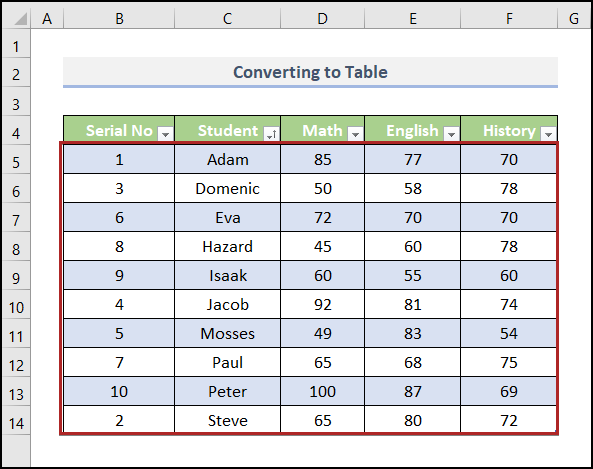
4. ਇੱਕ ਕਸਟਮ ਬਣਾਉਣਾ ਮਿਕਸਿੰਗ ਡੇਟਾ ਨੂੰ ਰੋਕਣ ਲਈ ਸੂਚੀ ਨੂੰ ਕ੍ਰਮਬੱਧ ਕਰੋ
ਤੁਸੀਂ ਆਪਣੀ ਮਰਜ਼ੀ ਅਨੁਸਾਰ ਡੇਟਾ ਨੂੰ ਛਾਂਟ ਸਕਦੇ ਹੋ। ਇਸ ਵਿੱਚ ਤੁਹਾਡੀ ਮਦਦ ਕਰਨ ਲਈ ਐਕਸਲ ਵਿੱਚ ਕਸਟਮ ਲੜੀਬੱਧ ਦੀ ਵਿਸ਼ੇਸ਼ਤਾ ਹੈ।
ਇੱਥੇ ਅਸੀਂ ਤੁਹਾਨੂੰ ਉਦਾਹਰਨਾਂ ਦਿਖਾਉਣ ਲਈ ਆਪਣੇ ਡੇਟਾ ਨੂੰ ਥੋੜ੍ਹਾ ਬਦਲਿਆ ਹੈ।
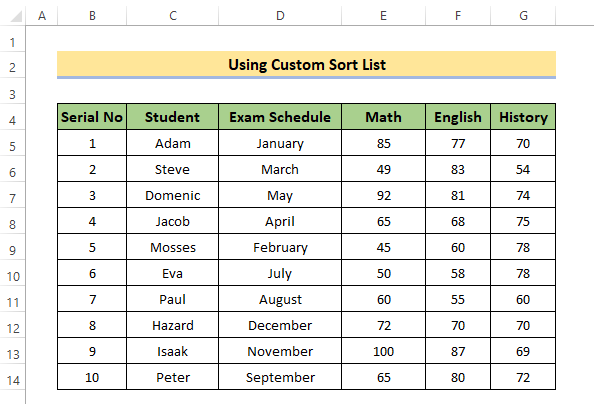
ਸਾਡੇ ਕੋਲ ਹੈ। ਇੱਕ ਨਵਾਂ ਕਾਲਮ ਜੋੜਿਆ ਗਿਆ ਹੈ ਜਿਸ ਵਿੱਚ ਉਹ ਮਹੀਨਾ ਸ਼ਾਮਲ ਹੈ ਜਦੋਂ ਵਿਦਿਆਰਥੀ ਆਪਣੀਆਂ ਸਬੰਧਤ ਪ੍ਰੀਖਿਆਵਾਂ ਲਈ ਹਾਜ਼ਰ ਹੋਏ ਸਨ।
ਜਿਵੇਂ ਕਿ ਅਸੀਂ ਪਹਿਲਾਂ ਕਿਹਾ ਸੀ, ਅਸੀਂ ਸੀਰੀਅਲ ਨੰਬਰ ਨੂੰ ਨਹੀਂ ਬਦਲਣਾ ਚਾਹੁੰਦੇ (ਕਿਉਂਕਿ ਇਹ ਪਹਿਲਾਂ ਹੀ ਇੱਕ ਕ੍ਰਮ ਵਿੱਚ ਹੈ), ਅਸੀਂ ਹੋਰ ਚੁਣ ਰਹੇ ਹਾਂ ਇਸ ਤੋਂ ਇਲਾਵਾ ਕਾਲਮ।
📌 ਕਦਮ:
- ਛਾਂਟਣ ਤੋਂ ਕ੍ਰਮਬੱਧ ਚੁਣੋ & ਫਿਲਟਰ.
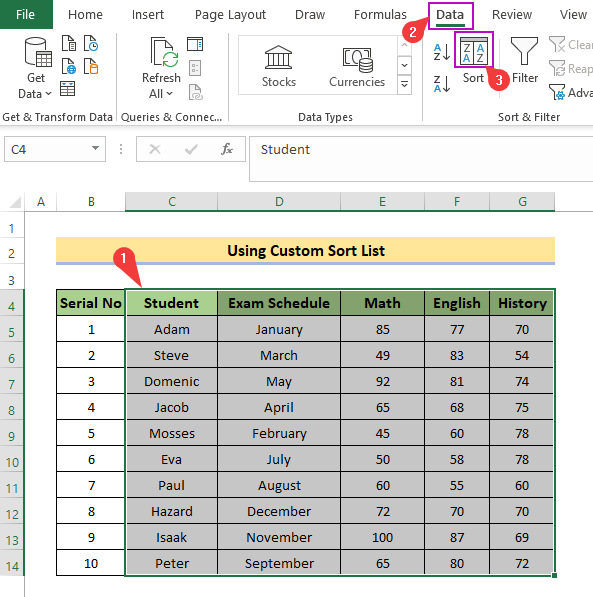
- ਤੁਹਾਡੇ ਸਾਹਮਣੇ ਇੱਕ ਡਾਇਲਾਗ ਬਾਕਸ ਆਵੇਗਾ।
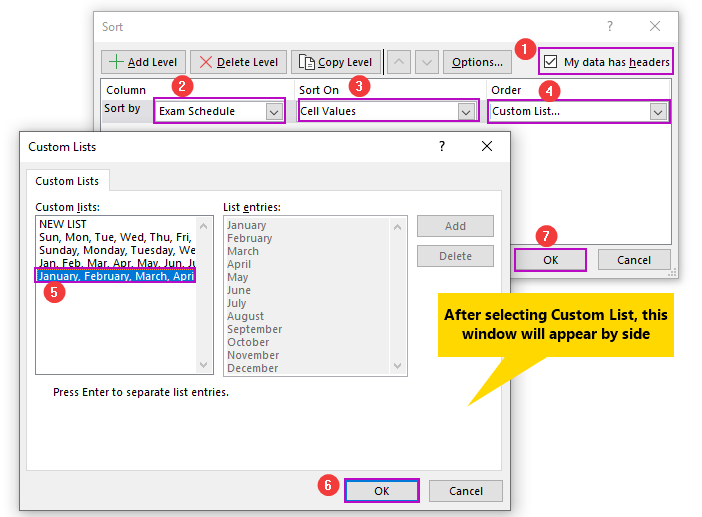
- ਆਰਡਰ ਤੋਂ ਡਰਾਪ-ਡਾਊਨ ਆਈਕਨ 'ਤੇ ਕਲਿੱਕ ਕਰੋ, ਅਤੇ ਤੁਹਾਨੂੰ ਉੱਥੇ ਇੱਕ ਵਿਕਲਪ ਦਿਖਾਈ ਦੇਵੇਗਾ। ਕਸਟਮ ਸੂਚੀ ਕਹਿੰਦੇ ਹਨ। ਉਸ 'ਤੇ ਕਲਿੱਕ ਕਰੋ।
- ਇੱਕ ਨਵੀਂ ਕਸਟਮ ਸੂਚੀਆਂ ਡਾਇਲਾਗ ਬਾਕਸ ਦਿਖਾਈ ਦੇਵੇਗਾ।
- ਤੁਹਾਡੀ ਸਹੂਲਤ ਲਈ, ਐਕਸਲ ਨੇ ਉੱਥੇ ਕੁਝ ਸੂਚੀਆਂ ਨੂੰ ਸੂਚੀਬੱਧ ਕੀਤਾ ਹੈ। ਇੱਥੇ ਅਸੀਂ ਉੱਥੋਂ ਮਹੀਨਿਆਂ ਦੀ ਚੋਣ ਕੀਤੀ ਹੈ। ਤੁਸੀਂ ਆਪਣੀਆਂ ਲੋੜਾਂ ਦੇ ਆਧਾਰ 'ਤੇ ਚੋਣ ਕਰ ਸਕਦੇ ਹੋ।
- ਸਾਡਾ ਚੁਣਿਆ ਗਿਆ ਕਾਲਮ ਪ੍ਰੀਖਿਆ ਅਨੁਸੂਚੀ ਸੀ ਅਤੇ ਆਰਡਰ ਜਨਵਰੀ ਤੋਂ ਦਸੰਬਰ ਤੱਕ ਮਹੀਨਿਆਂ ਦਾ ਸੀ। ਤੁਸੀਂ ਉੱਥੇ ਆਪਣੀ ਕਸਟਮ ਸੂਚੀ ਸੈਟ ਕਰ ਸਕਦੇ ਹੋ।
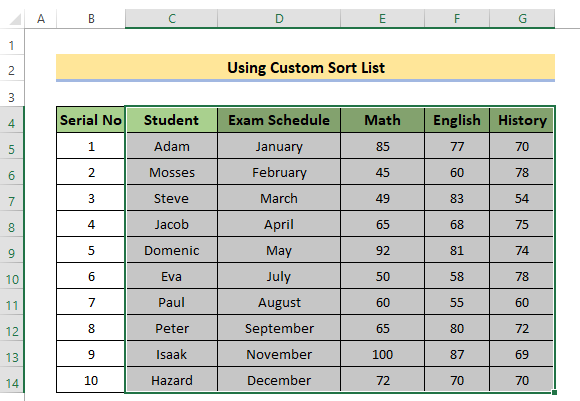
ਹੁਣ ਸਾਡੇ ਡੇਟਾ ਨੂੰ ਕਾਲਮ ਇਮਤਿਹਾਨ ਅਨੁਸੂਚੀ ਦੇ ਨਾਲ ਗਲੋਬਲ ਕ੍ਰਮਵਾਰ ਮਹੀਨਿਆਂ ਦੁਆਰਾ ਛਾਂਟਿਆ ਗਿਆ ਹੈ।
5. ਐਕਸਲ ਵਿੱਚ SORT ਫੰਕਸ਼ਨ ਦੀ ਵਰਤੋਂ ਕਰਨਾ
ਜੇਕਰ ਤੁਸੀਂ Excel 365 ਦੀ ਵਰਤੋਂ ਕਰ ਰਹੇ ਹੋ, ਤਾਂ ਤੁਸੀਂ SORT ਨਾਮਕ ਇੱਕ ਫੰਕਸ਼ਨ ਦੀ ਵਰਤੋਂ ਕਰ ਸਕਦੇ ਹੋ।
SORT ਫੰਕਸ਼ਨ ਇੱਕ ਰੇਂਜ ਜਾਂ ਐਰੇ ਦੀਆਂ ਸਮੱਗਰੀਆਂ ਨੂੰ ਵੱਧਦੇ ਜਾਂ ਘਟਦੇ ਕ੍ਰਮ ਵਿੱਚ ਛਾਂਟਦਾ ਹੈ।
SORT ਦਾ ਸੰਟੈਕਸ ਫੰਕਸ਼ਨ:
ਸੋਰਟ (ਐਰੇ, [ਸੋਰਟ_ਇੰਡੈਕਸ], [ਸੋਰਟ_ਆਰਡਰ], [ਬਾਈ_ਕੋਲ])
- ਐਰੇ: ਲੜੀਬੱਧ ਕਰਨ ਲਈ ਰੇਂਜ, ਜਾਂ ਐਰੇ
- ਸੋਰਟ_ਇੰਡੈਕਸ: ਇੱਕ ਸੰਖਿਆ ਜੋ ਕ੍ਰਮਬੱਧ ਕਰਨ ਲਈ ਕਤਾਰ ਜਾਂ ਕਾਲਮ ਨੂੰ ਦਰਸਾਉਂਦੀ ਹੈ। ਇਹ ਇੱਕ ਵਿਕਲਪਿਕ ਖੇਤਰ ਹੈ। ਪੂਰਵ-ਨਿਰਧਾਰਤ ਮੁੱਲ 1 ਹੈ।
- ਕ੍ਰਮਬੱਧ_ਕ੍ਰਮ: ਇੱਛਤ ਲੜੀਬੱਧ ਕ੍ਰਮ ਨੂੰ ਦਰਸਾਉਂਦਾ ਇੱਕ ਸੰਖਿਆ। 1 = ਚੜ੍ਹਦਾ, -1 = ਉਤਰਦਾ। ਇਹ ਇੱਕ ਵਿਕਲਪਿਕ ਖੇਤਰ ਵੀ ਹੈ। ਪੂਰਵ-ਨਿਰਧਾਰਤ ਮੁੱਲ 1 (ਚੜ੍ਹਦਾ) ਹੈ।
- by_col: ਇੱਛਤ ਲੜੀਬੱਧ ਦਿਸ਼ਾ ਨੂੰ ਦਰਸਾਉਂਦਾ ਇੱਕ ਲਾਜ਼ੀਕਲ ਮੁੱਲ। TRUE = ਕਾਲਮ ਦੁਆਰਾ ਕ੍ਰਮਬੱਧ ਕਰੋ। FALSE = ਕਤਾਰ ਦੁਆਰਾ ਕ੍ਰਮਬੱਧ ਕਰੋ। ਡਿਫੌਲਟ ਗਲਤ ਹੈ।
📌 ਕਦਮ:
- ਇਸ ਫੰਕਸ਼ਨ ਦੀ ਵਰਤੋਂ ਕਰੋਐਕਸਲ ਵਿੱਚ. ਵਰਤਿਆ ਗਿਆ ਫਾਰਮੂਲਾ ਇਸ ਪ੍ਰਕਾਰ ਹੈ।
=SORT(C5:F14,1) 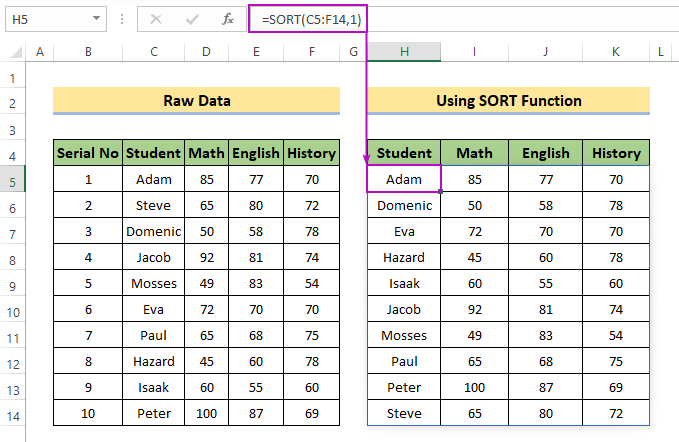
- ਇੱਥੇ ਅਸੀਂ ਸਾਰੇ ਮੁੱਲ ਦਾਖਲ ਕੀਤੇ ਹਨ। ਵਿਦਿਆਰਥੀ ਦਾ ਨਾਮ ਇਤਿਹਾਸ ਕਾਲਮ ਵਿੱਚ ਕਾਲਮ। ਇਹ ਸਾਡੀ ਸੀਮਾ ਸੀ। ਸਾਡੇ ਕੋਲ ਸਾਡੀ ਰੇਂਜ ਦੇ ਅੰਦਰ ਕਈ ਕਾਲਮ ਹਨ, ਜਿਵੇਂ ਕਿ ਅਸੀਂ ਨਾਮ ਦੁਆਰਾ ਛਾਂਟਣਾ ਚਾਹੁੰਦੇ ਸੀ, ਜੋ ਕਿ ਰੇਂਜ ਵਿੱਚ ਸਾਡਾ 1 ਕਾਲਮ ਸੀ, ਅਸੀਂ 1 ਨੂੰ sort_index ਵਜੋਂ ਸ਼ਾਮਲ ਕੀਤਾ ਹੈ।
ਹੋਰ ਪੜ੍ਹੋ: ਐਕਸਲ ਵਿੱਚ ਆਖਰੀ ਨਾਮ ਦੁਆਰਾ ਕਿਵੇਂ ਕ੍ਰਮਬੱਧ ਕਰਨਾ ਹੈ
- ਅਸੀਂ ਇਸਨੂੰ ਛੱਡ ਸਕਦੇ ਹਾਂ ਕਿਉਂਕਿ ਇਸਦੇ ਲਈ ਡਿਫੌਲਟ ਮੁੱਲ 1 ਹੈ ਖੇਤਰ. ਸਾਡੇ ਡੇਟਾ ਨੂੰ ਵਰਣਮਾਲਾ ਅਨੁਸਾਰ ਕ੍ਰਮਬੱਧ ਨਾਮਾਂ ਨਾਲ ਕ੍ਰਮਬੱਧ ਕੀਤਾ ਗਿਆ ਹੈ।

- ਚੜ੍ਹਦੇ ਕ੍ਰਮ ਲਈ ਅਸੀਂ ਕ੍ਰਮਬੱਧ ਕ੍ਰਮ ਫੀਲਡ ਵਿੱਚ ਵੀ 1 ਪਾ ਸਕਦੇ ਹਾਂ। (ਤੁਸੀਂ ਉਪਰੋਕਤ ਚਿੱਤਰ ਵਿੱਚ ਦੇਖ ਸਕਦੇ ਹੋ)। ਫਿਰ ਫਾਰਮੂਲਾ ਇਹ ਹੋਵੇਗਾ:
=SORT(C5:F14,1,1)
- ਕਿਸੇ ਕਾਰਨ ਕਰਕੇ, ਜੇਕਰ ਤੁਹਾਨੂੰ ਘਟਦੇ ਕ੍ਰਮ ਵਿੱਚ ਕ੍ਰਮਬੱਧ ਕਰਨ ਦੀ ਲੋੜ ਹੈ ਤਾਂ ਇਸਦੀ ਬਜਾਏ -1 ਦੀ ਵਰਤੋਂ ਕਰੋ ਕ੍ਰਮਬੱਧ_ਕ੍ਰਮ ਫੀਲਡ ਵਿੱਚ 1 ਵਿੱਚੋਂ -1 ਨੂੰ sort_order ਵਜੋਂ ਵਰਤਿਆ ਗਿਆ ਹੈ ਅਤੇ ਨਾਮ ਨੂੰ Z ਤੋਂ A ਤੱਕ ਕ੍ਰਮਬੱਧ ਕੀਤਾ ਗਿਆ ਹੈ।
6. Excel ਵਿੱਚ SORTBY ਫੰਕਸ਼ਨ ਦੀ ਵਰਤੋਂ ਕਰਦੇ ਹੋਏ ਡੇਟਾ ਨੂੰ ਮਿਕਸ ਕੀਤੇ ਬਿਨਾਂ ਕਾਲਮਾਂ ਦੀ ਛਾਂਟੀ ਕਰੋ
ਤੁਸੀਂ ਵਰਤ ਸਕਦੇ ਹੋ ਤੁਹਾਡੇ ਡੇਟਾ ਨੂੰ ਕ੍ਰਮਬੱਧ ਕਰਨ ਲਈ SORTBY ਫੰਕਸ਼ਨ । ਇਹ ਪਹਿਲਾਂ ਚਰਚਾ ਕੀਤੇ SORT ਫੰਕਸ਼ਨ ਦਾ ਇੱਕ ਪਰਿਵਾਰਕ ਫੰਕਸ਼ਨ ਹੈ।
The SORTBY ਫੰਕਸ਼ਨ ਇੱਕ ਰੇਂਜ ਜਾਂ ਐਰੇ ਦੀ ਸਮੱਗਰੀ ਨੂੰ ਕ੍ਰਮਬੱਧ ਕਰਦਾ ਹੈ ਕਿਸੇ ਹੋਰ ਰੇਂਜ ਜਾਂ ਐਰੇ ਤੋਂ ਮੁੱਲ।
SORTBY ਫੰਕਸ਼ਨ ਦਾ ਸੰਟੈਕਸ:
SORTBY (ਐਰੇ, by_array, [sort_order],[ਐਰੇ/ਆਰਡਰ], …)
- ਐਰੇ: ਕ੍ਰਮਬੱਧ ਕਰਨ ਲਈ ਰੇਂਜ ਜਾਂ ਐਰੇ
- ਐਰੇ ਦੁਆਰਾ: ਰੇਂਜ ਜਾਂ ਐਰੇ
- ਕ੍ਰਮਬੱਧ ਕਰਨ ਲਈ: ਛਾਂਟਣ ਲਈ ਵਰਤਣ ਲਈ ਕ੍ਰਮ। 1 ਚੜ੍ਹਦੇ ਲਈ, -1 ਉਤਰਾਈ ਲਈ। ਪੂਰਵ-ਨਿਰਧਾਰਤ ਚੜ੍ਹਦਾ ਹੈ
- ਐਰੇ/ਕ੍ਰਮ: ਵਾਧੂ ਐਰੇ ਅਤੇ ਕ੍ਰਮ ਜੋੜੇ ਨੂੰ ਛਾਂਟਣਾ।
ਬਾਅਦ ਵਾਲੇ ਦੋ ਵਿਕਲਪਿਕ ਹਨ।
📌 ਕਦਮ:
- ਇਸ ਫਾਰਮੂਲੇ ਨੂੰ ਲਾਗੂ ਕਰਨ ਲਈ, ਲੋੜੀਂਦੇ ਸੈੱਲ ਵਿੱਚ ਹੇਠਾਂ ਦਿੱਤੇ ਫਾਰਮੂਲੇ ਨੂੰ ਲਿਖੋ:
=SORTBY(C5:F14,C5:C14) 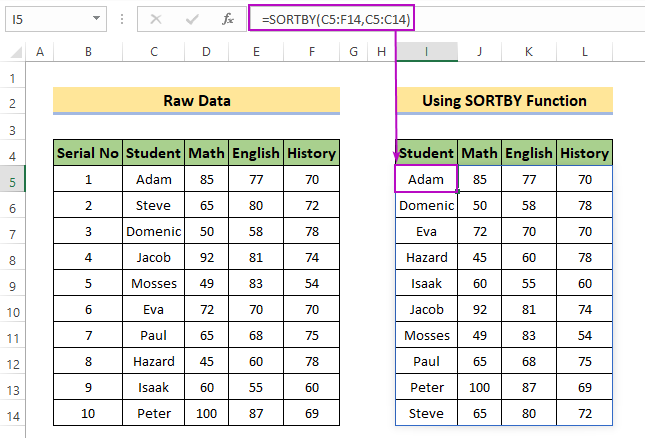
- ਪਿਛਲੇ ਵਾਂਗ ਹੀ, ਅਸੀਂ ਐਰੇ ਨੂੰ ਚੁਣਿਆ ਹੈ। ਸਾਡਾ by_array ਵਿਦਿਆਰਥੀ ਦਾ ਨਾਮ ਕਾਲਮ ਸੀ।
- ਕੀ ਤੁਸੀਂ SORT ਅਤੇ SORTBY ਨੂੰ ਜੋੜ ਸਕਦੇ ਹੋ? ਸੋਰਟ ਵਿੱਚ ਅਸੀਂ ਕਾਲਮ ਨੰਬਰ ਪ੍ਰਦਾਨ ਕੀਤਾ ਹੈ, ਜੋ ਕਿ ਸਾਡੀ ਚੁਣੀ ਗਈ ਐਰੇ ਤੋਂ ਸੀ, ਇੱਥੇ ਸੋਰਟਬੀ ਵਿੱਚ ਅਸੀਂ ਕਾਲਮ ਵੱਖਰੇ ਤੌਰ 'ਤੇ ਪ੍ਰਦਾਨ ਕੀਤਾ ਹੈ (ਇੱਕ ਐਰੇ ਵਜੋਂ)।
- SORTBY ਤੁਹਾਨੂੰ ਕਿਸੇ ਵੀ ਬਾਹਰੀ ਕਾਲਮ ਜਾਂ ਰੇਂਜ ਦੇ ਆਧਾਰ 'ਤੇ ਕ੍ਰਮਬੱਧ ਕਰਨ ਦੀ ਇਜਾਜ਼ਤ ਦਿੰਦਾ ਹੈ।
- ਆਓ by_ ਐਰੇ ਨੂੰ ਬਦਲੀਏ।
=SORTBY(C5:F14,D5:D14) 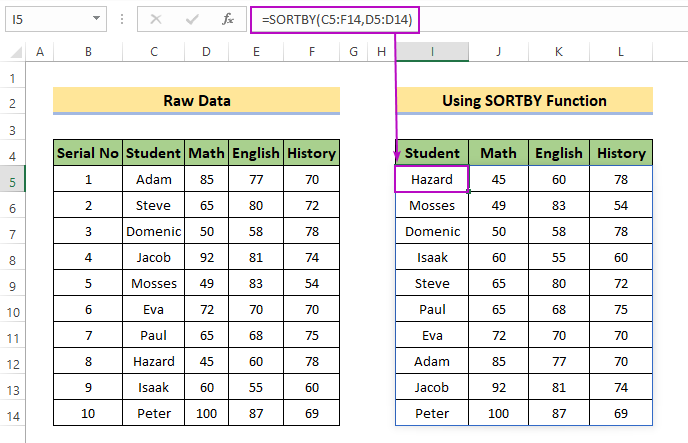
- ਇੱਥੇ ਅਸੀਂ ਮੈਥ ਕਾਲਮ ਨੂੰ ਸਾਡੇ ਬਾਈ_ਐਰੇ ਵਜੋਂ ਚੁਣਿਆ ਹੈ। ਗਣਿਤ ਕਾਲਮ ਨੂੰ ਵਧਦੇ ਕ੍ਰਮ ਵਿੱਚ ਕ੍ਰਮਬੱਧ ਕੀਤਾ ਗਿਆ ਸੀ। ਬਾਕੀ ਸਾਰੇ ਕਾਲਮ ਮੁੱਲ ਕ੍ਰਮਵਾਰ ਸਥਾਨ ਬਦਲੇ ਗਏ ਹਨ।
ਸਿੱਟਾ
ਅੱਜ ਲਈ ਬੱਸ ਇੰਨਾ ਹੀ ਹੈ। ਅਸੀਂ ਡੇਟਾ ਨੂੰ ਮਿਲਾਏ ਬਿਨਾਂ ਐਕਸਲ ਵਿੱਚ ਕਾਲਮਾਂ ਨੂੰ ਕ੍ਰਮਬੱਧ ਕਰਨ ਦੇ ਕਈ ਤਰੀਕੇ ਸੂਚੀਬੱਧ ਕੀਤੇ ਹਨ। ਉਮੀਦ ਹੈ ਕਿ ਤੁਹਾਨੂੰ ਇਹ ਮਦਦਗਾਰ ਲੱਗੇਗਾ। ਜੇ ਕੁਝ ਸਮਝਣਾ ਮੁਸ਼ਕਲ ਲੱਗਦਾ ਹੈ ਤਾਂ ਟਿੱਪਣੀ ਕਰਨ ਲਈ ਸੁਤੰਤਰ ਮਹਿਸੂਸ ਕਰੋ। ਆਓ ਜਾਣਦੇ ਹਾਂ ਕਿ ਕਿਸ ਵਿੱਚੋਂਉਹ ਢੰਗ ਜੋ ਤੁਸੀਂ ਵਰਤਣ ਜਾ ਰਹੇ ਹੋ। ਤੁਸੀਂ ਸਾਨੂੰ ਇੱਥੇ ਕਿਸੇ ਵੀ ਪਹੁੰਚ ਬਾਰੇ ਸੂਚਿਤ ਕਰ ਸਕਦੇ ਹੋ ਜੋ ਸ਼ਾਇਦ ਅਸੀਂ ਖੁੰਝ ਗਏ ਹੋਣ।

